
Gabriel Brooks
0
1146
180
Efter at have brugt et operativsystem i et stykke tid, begynder du at automatisere mange af dine mest gentagne handlinger uden at vide det. År med at gøre det samme lærer dig, at det at redde et sekund eller to her og der virkelig kan gøre en forskel for din arbejdsgang.
Du bliver i det væsentlige en effektiv, veloljet maskine, og selvom mange af disse bedste fremgangsmåder kan synes åbenlyse; de læres ikke nødvendigvis natten over. I det mindste ikke for os alle.
I dag vil jeg dele mine yndlings gode Mac-vaner, mens jeg desperat prøver at glemme mine dårlige.
Brug altid spotlight
Har du brug for at åbne en ansøgning? Vil du ændre noget i indstillingspanelet? Find en fil? Slå en kontakt op? Lytte til en sang? Alle disse opgaver og mere kan udføres i lynhurtig tid med Spotlight ved at slå kommando + mellemrum skriv derefter din forespørgsel og tryk på Enter-tasten.
Spotlight er smart, det lærer hvilke applikationer du bruger mest - så åbning af transmission kræver kun, at jeg skriver “tr” før indstillingen vises på trods af en overflod af søgeresultater for denne forespørgsel. Dette er hurtigere ned end nogen anden metode til at åbne en applikation, fil eller mappe på din Mac.

Nu hvor Spotlight er blevet revideret med nye evner Søg mere effektivt i Mac OS X Med vores Top Spotlight-tip Søg mere effektivt i Mac OS X Med vores Top Spotlight-tip Spotlight har været en dræber Mac-funktion i årevis, hvor Cupertino regelmæssigt underviser Redmond i kunst af desktop søgning. Her er et par tip til at hjælpe dig med at finde mere på din Mac. (inklusive adgang til Internettet) og kan gives supermagter ved hjælp af lommelygte Tilføj supermagter til spotlight med dette uofficielle pluginsystem Tilføj supermagter til spotlight med dette uofficielle plugin-system Bring Google, Wolfram Alpha, vejret og næsten alt andet til Spotlight . , skal du bruge det mere end nogensinde.
Åbn filer med dokken
Da du ikke længere åbner applikationer ved at klikke på det ikon, du har fastgjort til dock, skal du finde bedre brug af denne ikoniske OS X-funktion. Heldigvis fjerner dokken behovet for at åbne apps overhovedet når du bruger det til at åbne filer direkte.
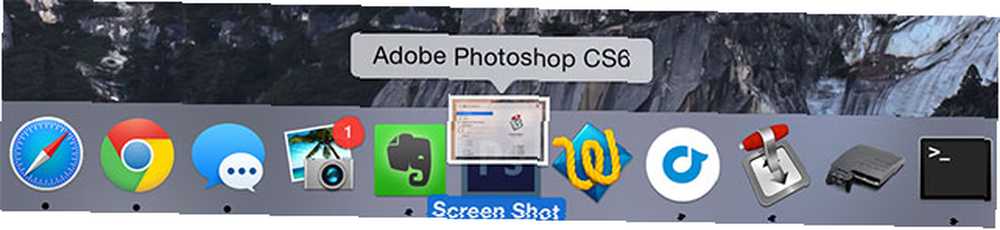
Klik og træk en hvilken som helst fil til et dockikon for at åbne den i det specifikke program. Det kan være en .PNG-fil, du vil redigere i Photoshop, snarere end at åbne Preview som standard, eller du vil måske føje noget ny musik til dit iTunes-bibliotek. Brug for at e-maile en fil? Træk det på Mail-ikonet, og det vil automatisk blive knyttet til en ny e-mail-meddelelse. Selv tak.
Lær & brug tastaturgenveje
Tastaturgenveje, der er et grundlæggende til ethvert operativsystem, kan spare dig for en verden af tid, og når du først er vant til at bruge dem, bliver de anden karakter. Vi har en dejlig lang liste over Mac-tastaturgenveje Alt hvad du behøver at vide om Mac OS X Tastaturgenveje Alt hvad du behøver at vide om Mac OS X Tastaturgenveje Uanset hvilket operativsystem eller program du bruger, er tastaturgenveje et værktøj du kan bruge til at gøre tingene ganske lidt lettere for dig selv. Du behøver simpelthen ikke at tage dine hænder væk fra ... for at komme dig i gang.
Nogle af de mest nyttige Mac-tastaturgenveje er:
- kommando + tab - ligesom alt + fanen på Windows, cykliserer denne genvej mellem aktuelt aktive applikationer.
- kommando +' - knappen lige over fanen, denne genvej cykluser mellem windows i en applikation.
- kommando + w - lukker det aktuelle vindue eller fane.
- kommando + h - skjuler det aktuelle vindue.
- kommando + shift + 3 eller kommando + skift +4 - den første tager et skærmbillede på fuld skærm, det andet giver dig mulighed for at vælge et område, der skal fanges (hit mellemrumstasten at fange et vindue). Du finder filen på dit skrivebord.
- kommando + venstre eller ret - svarende til “hjem” og “ende” Brug på et Windows-tastatur flytte at foretage store valg (tekst og filer).
Du kan forhåndsvise ethvert billede, PDF og endda .ZIP-filer Åbn .ZIP & arkivfiler på Mac OS X uden at udvinde dem først. ZIP & arkivfiler på Mac OS X uden at udvinde dem først En ven spurgte mig for nylig, hvorfor han ikke kunne åbn .ZIP-filer på sin Mac uden automatisk at udtrække dem, så det var på tide at finde en løsning. ved at trykke på mellemrumstasten når en fil er fremhævet. For at omdøbe en fil skal du først fremhæve den og derefter trykke på gå ind.
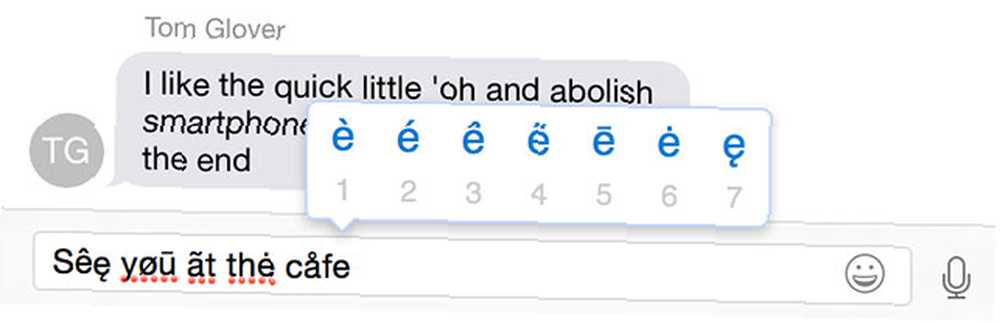
For at få adgang til accenttegn på et tastatur, så du korrekt kan skrive ord som café eller über (eller irritere dine venner), simpelthen hold brevet du ønsker at fremhæve, indtil indstillingen vises, og tryk derefter på det nummer, der er knyttet til den accent, du vil anvende.
Brug optionstasten
Det mulighed -tasten er noget af en magisk knap i menuer og andre steder, som du forventes at vælge fra en liste over menupunkter. Generelt set i menulinjen (øverst på skærmen) og mange kontekstmenuer (via to fingre eller kontrol + klik), vil du trykke på og holde denne tast inde og afsløre muligheder, der tidligere var skjult.
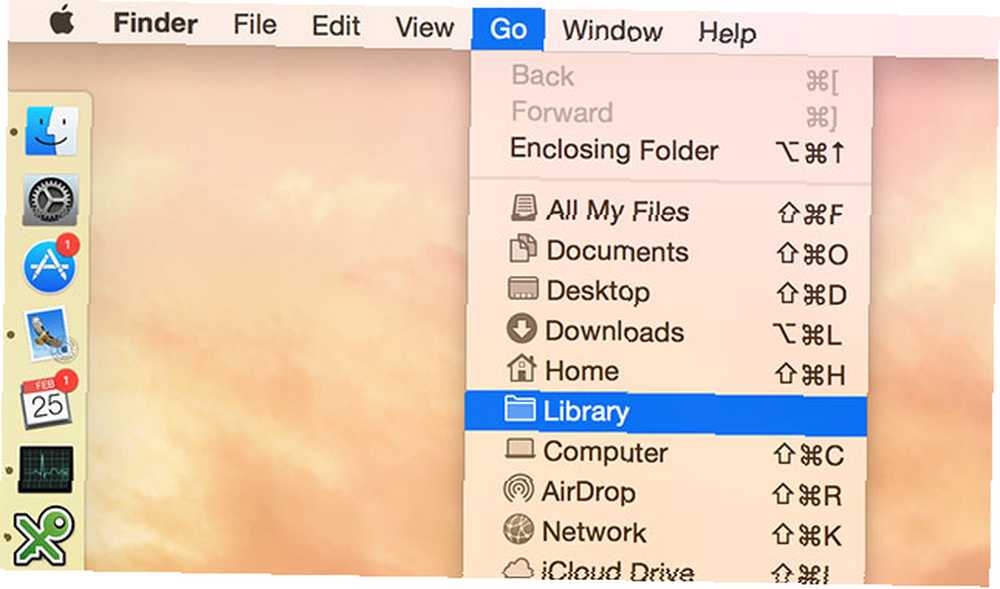
For at åbne et Finder-vindue skal du klikke på Gå i menulinjen og holder mulighed giver dig mulighed for at se (skjult) brugerbibliotek. Giver en app dig problemer og vil ikke afslutte? Klik med to fingre (eller kontrol + klik) på dets ikon på docken, hold mulighed og Tving op vises.
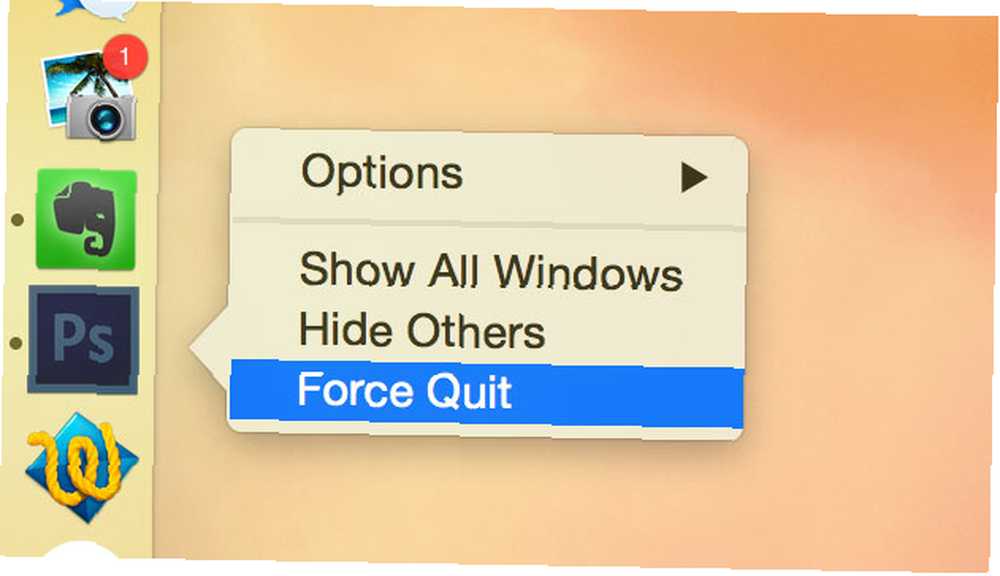
Du kan også bruge mulighed , mens du skriver for at få adgang til en lang række specialsymboler og andre tegn, som de fleste Windows-brugere er nødt til at vælge ud af et lille vindue. Nogle af mine mest anvendte eksempler inkluderer gradsymbolet º (mulighed + 0) og Euro-tegnet € (mulighed + 2 på et britisk tastaturlayout).
Optionstasten kan også bruges til at springe mellem hele ord, når du skriver. Brug det sammen med flytte for at vælge en masse tekst på ingen tid overhovedet.
Brug mere end et skrivebord
At blive vant til at arbejde med mere end et skrivebord tager ikke lang tid, men det samme gælder ikke omvendt. Når du først har opdaget, hvor nyttigt det kan være at sprede dit arbejde på flere områder, vil du ikke vende tilbage til din tidligere trange skærm.
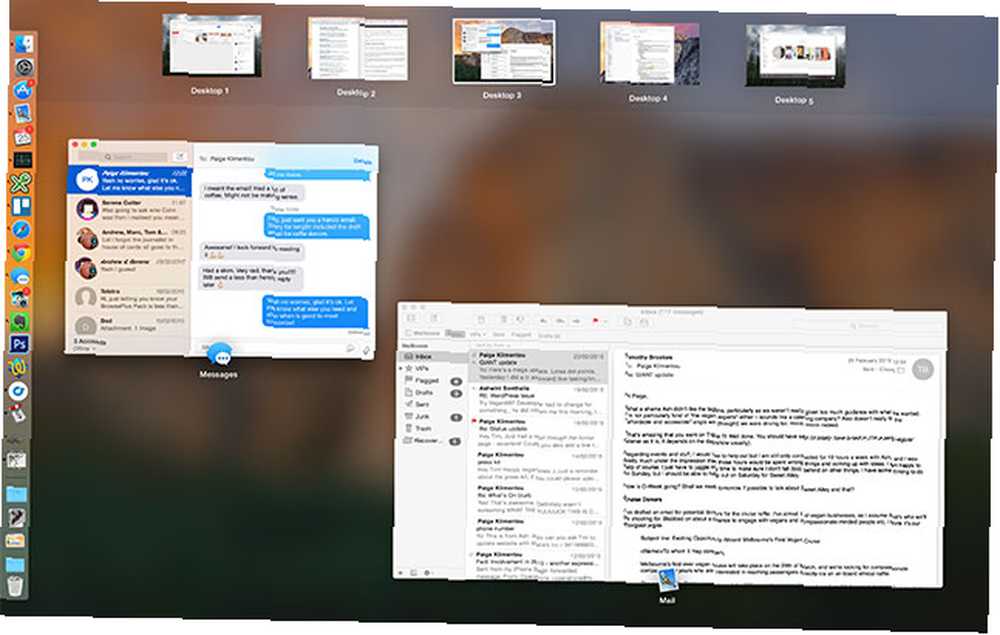
For at tilføje et andet skrivebord åbent Mission Control (F3-knap på moderne Mac-computere, bevægelse med tre fingre opad på en pegefelt eller simpelthen søge efter den med Spotlight), og du vil se de aktuelle desktops på oversiden af skærmen. Hold musemarkøren i øverste højre hjørne, og tryk på plus “+” for at tilføje en anden.
Du kan nu skifte mellem disse ved hjælp af en vandret tre-finger bevægelse, kontrol + retningstaster eller ved at gå til Mission Control igen og klikke på det valgte skrivebord. Brug Mission Control til at omordne dine desktops med en blitz, eller hold musepekeren på skrivebordet, indtil du ser “x” luk-knappen og klik på den for at slippe af med den.

Jeg bruger typisk fem desktops, en til arbejde (Chrome), en til play (Safari), en til organisatoriske apps som Evernote, en anden til meddelelser og mail og en anden til Rdio. Jeg har slået Dashboard fra som et separat skrivebord under Systemindstillinger> Missionskontrol.
Lær & brug touchpad-bevægelser
Din Mac prøvede at få dig til at gøre det den dag, du tændte for den (ja, det gjorde det, hvis det alligevel er en MacBook), men så mange mennesker ignorerer stadig den største implementering af gestusbaseret OS-kontrol nogensinde. Der er en grund til, at Apple ofte fejlagtigt krediteres med at opfinde multi-touch - det er fordi de er gode til det.
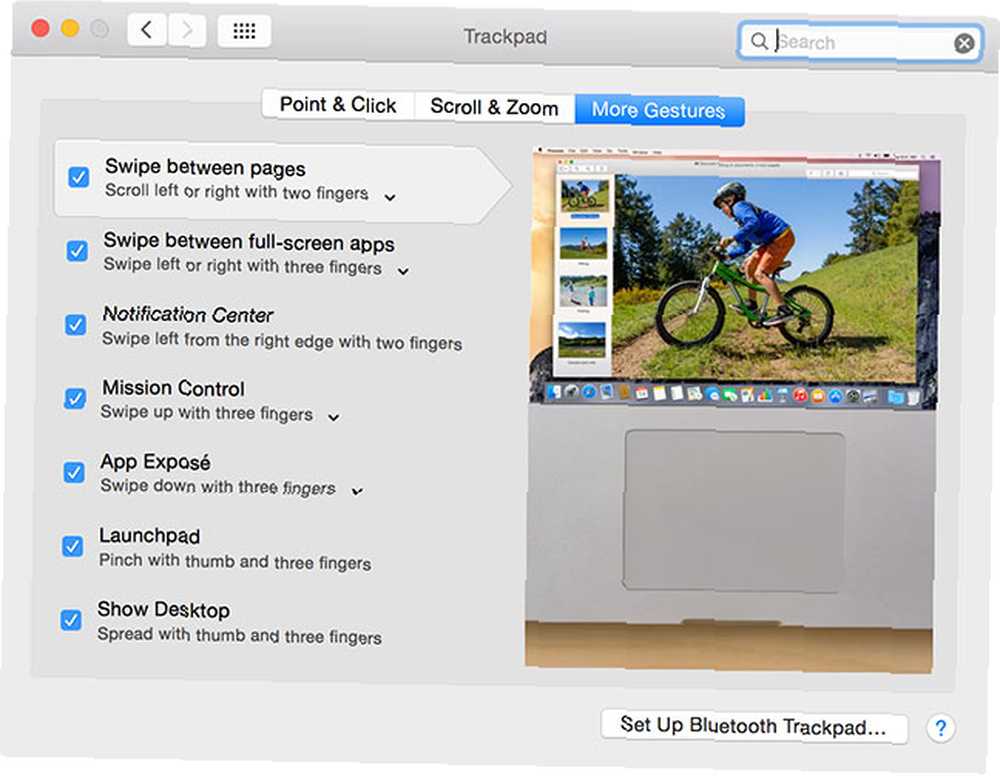
Gå til Systemindstillinger> Trackpad at lære og tilpasse bevægelser. Her er nogle få, som jeg synes er absolut nødvendigt, hvad enten jeg skriver rasende artikler eller blot gennemser Facebook:
- to fingre til venstre eller ret - bevæger sig baglæns eller videresendes mellem sider i en webbrowser og andre apps, f.eks. iTunes.
- tre fingre tilbage eller ret - til at skifte desktops, vigtigt, hvis du kan lide at holde arbejde og spille adskilt, eller redigerer billeder på et skrivebord, mens du skriver noget andetsteds.
- zoom med fire fingre - som at zoome ind på en telefon undtagen med flere fingre (også kendt som “spredes med tommelfinger og tre fingre”), denne gestus afslører hurtigt skrivebordet, mens du stadig holder dine windows oven på alting.
- svejser tre fingre opad - åbner Mission Control, så du kan styre desktops, windows og hurtigt skifte apps.
Bemærk, at hvis du begynder at ændre ting, kan bevægelserne, jeg har nævnt ovenfor, muligvis også ændre sig.
Opret sikkerhedskopiering af tidsmaskiner
Meget muligvis den vigtigste vane at danne, regelmæssige Time Machine-sikkerhedskopier er forskellen mellem at være i stand til ubesværet at gendanne din Mac og det ødelæggende tab af alle dine filer. Time Machine leveres med OS X, og som standard fungerer det med næsten ethvert flytbart drev, du tilslutter din Mac (og dem, der ikke fungerer, kan formateres i overensstemmelse hermed).
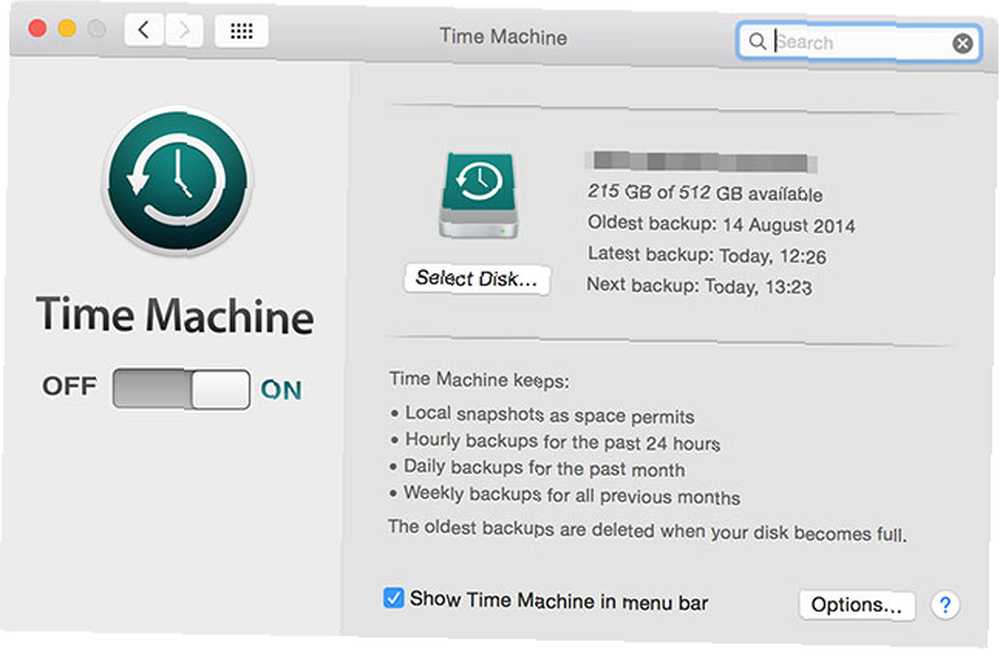
Hvis du har et ekstra drev, og alt hvad du vil gøre er at tage backup af dine ting med det, skal du blot tilslutte det og køre Time Machine-applikationen. Du bliver nødt til at specificere drevet og vente på, at en første sikkerhedskopi er færdig, før du er dækket. Du bliver derefter nødt til at komme ind i vanen med regelmæssigt at vedhæfte dit backup-drev til din Mac, så det kan beskytte dine data regelmæssigt.
Du behøver ikke at dedikere en hel disk til at tage backup af, og du vil sandsynligvis have mere glæde ved at opdele din Time Machine-volumen, så du kan bruge den til at gemme andre ting Partition & Brug din Time Machine Hard Drive til at gemme filer for partition & Brug din Time Machine-harddisk til at gemme filer for, hvis din Mac's harddisk er lille, og din Time Machine-harddisk er stor, kan det være værd at bruge drevet til både backup og opbevaringsformål. også. Du kan endda tage en sikkerhedskopi af din Mac til et NAS-drev eller en delt Windows-mappe. Drej din NAS eller Windows Del til en Time Machine-sikkerhedskopi. Drej din NAS eller Windows Del til en Time Machine-sikkerhedskopi Brug din NAS eller en hvilken som helst netværksdeling til sikkerhedskopiering af din Mac med tidsmaskine. med lidt tid brugt på at konfigurere det hele.
Hvad er dine bedste Mac OS X-vaner, som du vil anbefale andre at omfavne? Hvad med dårlige vaner, som brugerne skal undgå?











